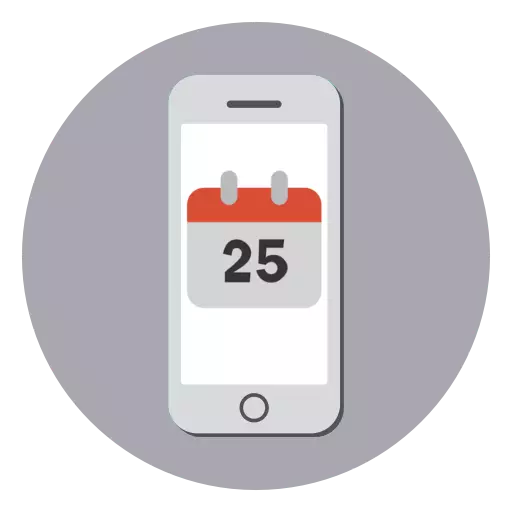
Kun iPhone toimii usein, mukaan lukien tuntien rooli, on erittäin tärkeää, että täsmällinen päivämäärä ja kellonaika asennetaan siihen. Tässä artikkelissa tarkastelemme keinoja määrittää nämä arvot Apple-laitteelle.
Muuta iPhonen päivämäärä ja kellonaika
IPhonessa on useita keinoja muuttaa päivämäärää ja kellonaikaa, ja jokainen niistä näyttää enemmän alla.Tapa 1: Automaattinen määritelmä
Edullisin vaihtoehto, joka pääsääntöisesti aktivoidaan oletuksena Applen laitteilla. On suositeltavaa käyttää syystä, että gadget määrittelee tarkasti aikavyöhykkeen, paljastamalla täsmällinen päivä, kuukausi, vuosi ja aika verkosta. Lisäksi älypuhelin säätää automaattisesti kelloa siirtyessään talvella tai kesäaikaan.
- Avaa asetukset ja siirry sitten "Basic" -osioon.
- Valitse kohta "Päiväys ja aika". Tarvittaessa aktivoi vaihtokytkin "automaattisesti" -kohdan lähelle. Sulje Asetukset-ikkuna.
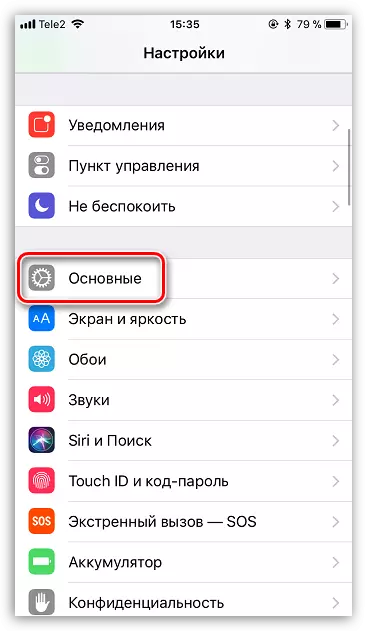
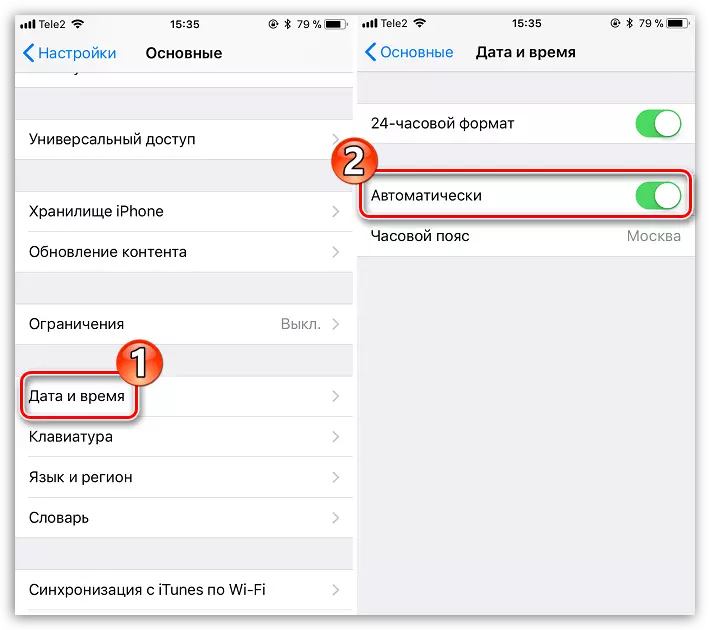
Tapa 2: Manuaalinen asetus
Voit ja vastata kokonaan näytöllä näkyvien numeroiden asennukseen, vuoden ja ajan kuukauden aikana. Se voi olla tarpeen esimerkiksi tilanteessa, jossa puhelin näyttää virheellisesti nämä tiedot, samoin kuin silloin, kun saavutat epätarkkuuksia.
- Avaa asetukset ja valitse "Basic" -osio.
- Siirry "Päivämäärä ja aika". Siirrä vaihtokytkin kohteen ympärille "automaattisesti" ei-aktiiviseen asentoon.
- Alla on käytettävissä muokata päivää, kuukausi, vuosi, aika sekä aikavyöhyke. Jos tarvitset toisen aikavyöhykkeen nykyisen ajan näytön, napauta tätä kohdetta ja valitse sitten haku, etsi oikea kaupunki ja valitse se.
- Jos haluat säätää näytettyä numeroa ja aikaa, valitse määritetty merkkijono, jonka jälkeen voit asettaa uuden arvon. Kun olet suorittanut asetukset, poistu päävalikosta valitsemalla vasemmassa yläkulmassa oleva "pää" kohde tai sulje ikkunan välittömästi asetuksiin.
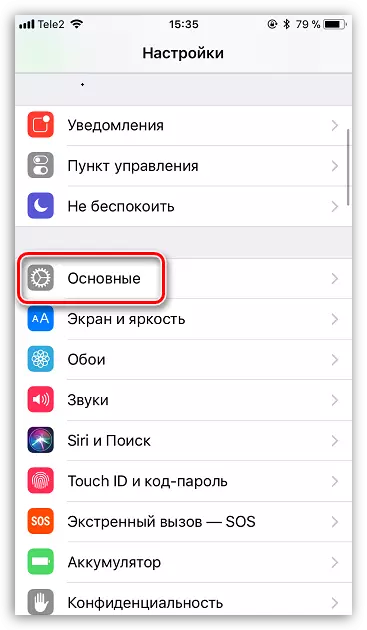
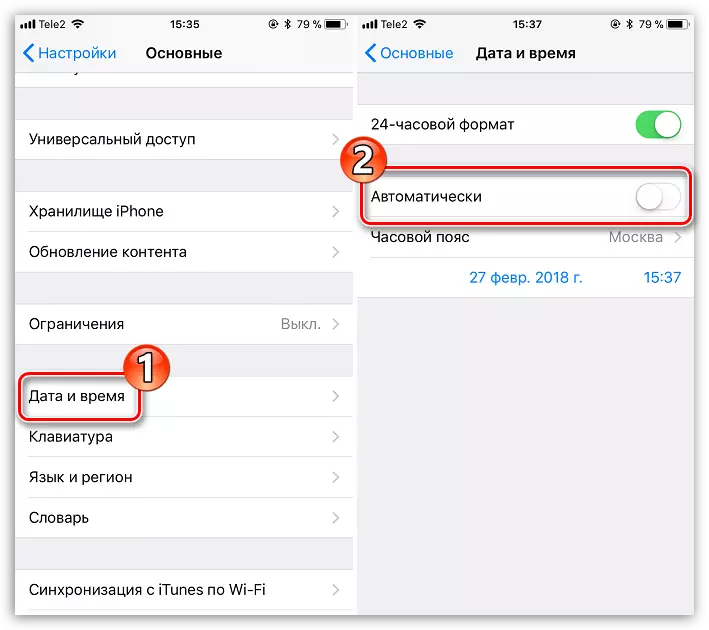
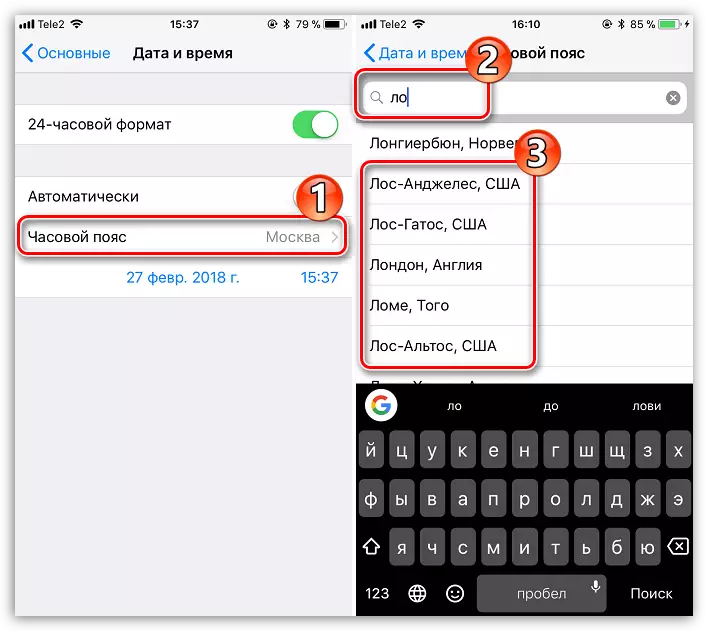
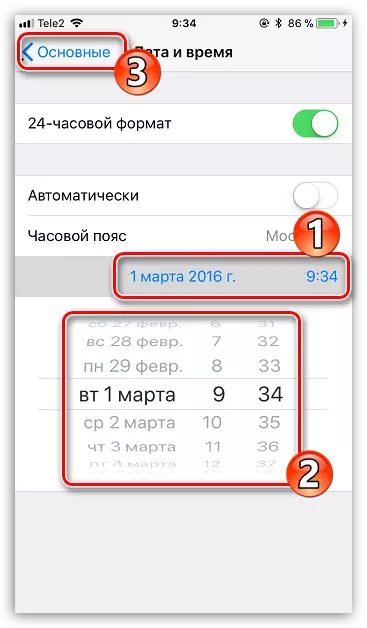
Vaikka nämä ovat kaikki tapoja asettaa iPhonen päivämäärä ja kellonaika. Jos uusi, artikkeli täydennetään ehdottomasti.
